Hver gang en bruger besøger et websted, efterlader serveren en cookie (coocies) på sin computer. Dette er små tekstfiler, der normalt indeholder en unik identifikator til at identificere den besøgende ved næste besøg.
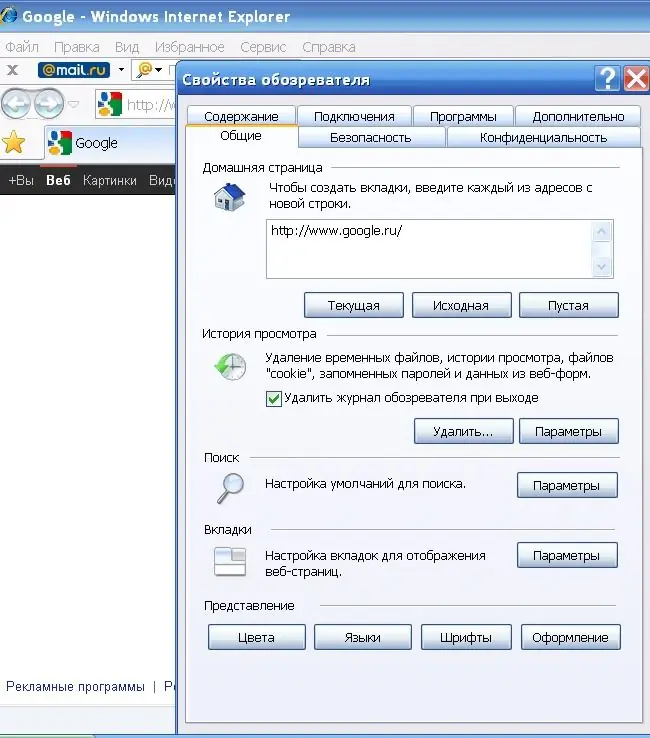
Instruktioner
Trin 1
Cookies er nødvendige for at fortsætte med at tælle besøgende på siden og for at undgå modbedrageri i forskellige internetafstemninger samt for at opretholde den aktuelle internetsession. Enhver god idé kan dog bruges til at skade: cyber-skurke har fundet måder at stjæle cookies fra godtroende borgeres computere. Således kan tyve få adgang til forskellige webressourcer på vegne af en anden og forskellige sikkerhedstjenester - komplet information om, hvilke websteder objektet besøger. På samme tid, for at den besøgende skal kunne arbejde, kræver mange steder, at aktivering af coocies er tilladt. For at undgå lækage af private oplysninger er det vigtigt at konfigurere din privatlivspolitik korrekt. Start Internet Exploer-browseren, vælg "Værktøjer" og "Internetindstillinger" i hovedmenuen. Gå til fanen "Privatliv" i egenskabsvinduet. Afsnittet Indstillinger viser sikkerhedsindstillingerne for forskellige websteder. Standard er medium. Klik på knappen Sites. I vinduet "Webstedets adresse" skal du indtaste et link til det websted, som du vil tillade cookies.
Trin 2
Gå tilbage til fanen "Privatliv" og indstil sikkerhedsniveauet til "Høj". Undtagelser, der er angivet med knappen "Noder", blokeres ikke.
Trin 3
Hvis du bruger Mozilla Firefox-browseren, skal du vælge Værktøjer og indstillinger i hovedmenuen. Gå til fanen "Privatliv". I "Historie" skal du udvide listen i Firefox-vinduet og vælge "vil bruge dine historiklagringsindstillinger". Fjern markeringen i afkrydsningsfeltet ud for "Accepter cookies fra tredjepartswebsteder." Udvid listen i vinduet "Gem cookies", og vælg emnet "inden jeg lukkede Firefox". Cookies slettes efter afslutningen af internetsessionen.
Trin 4
Klik på knappen "Ekskluderinger" for at oprette lister over filer, der er tilladt eller nægtet at gemme cookies på din computer. I vinduet "Webstedsadresse" skal du indtaste det relevante link og klikke på knappen "Tillad" eller "Bloker".







